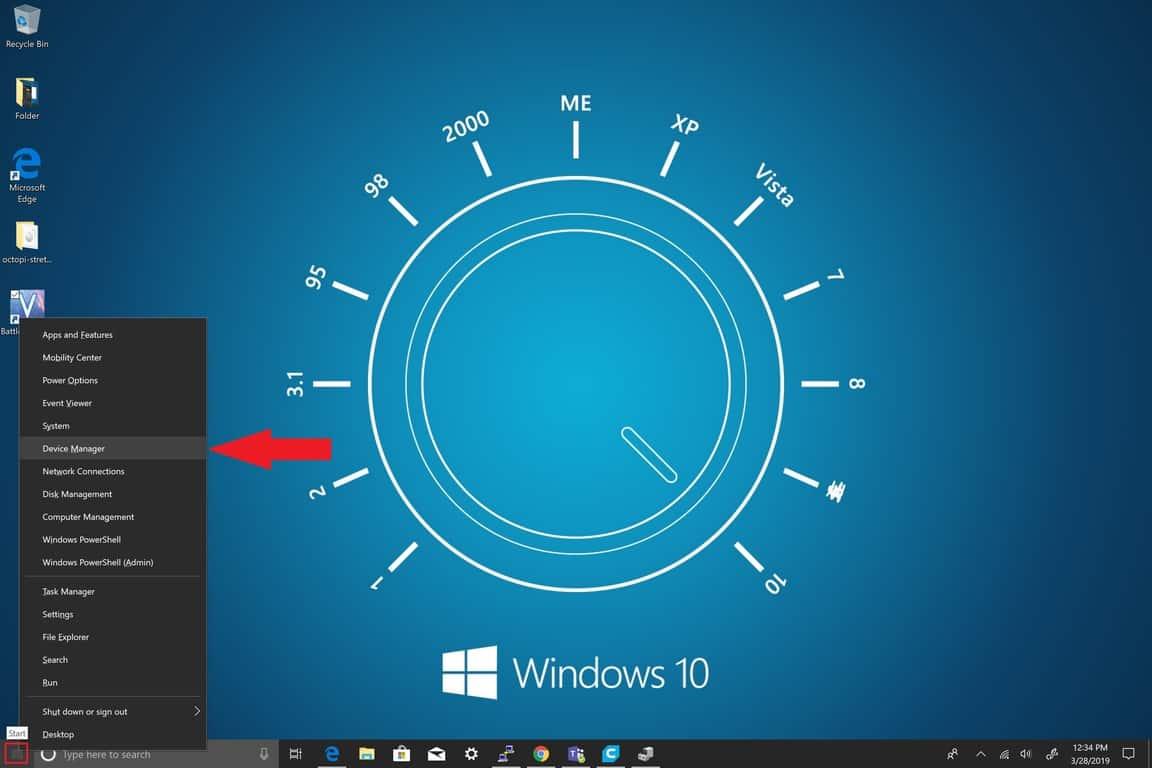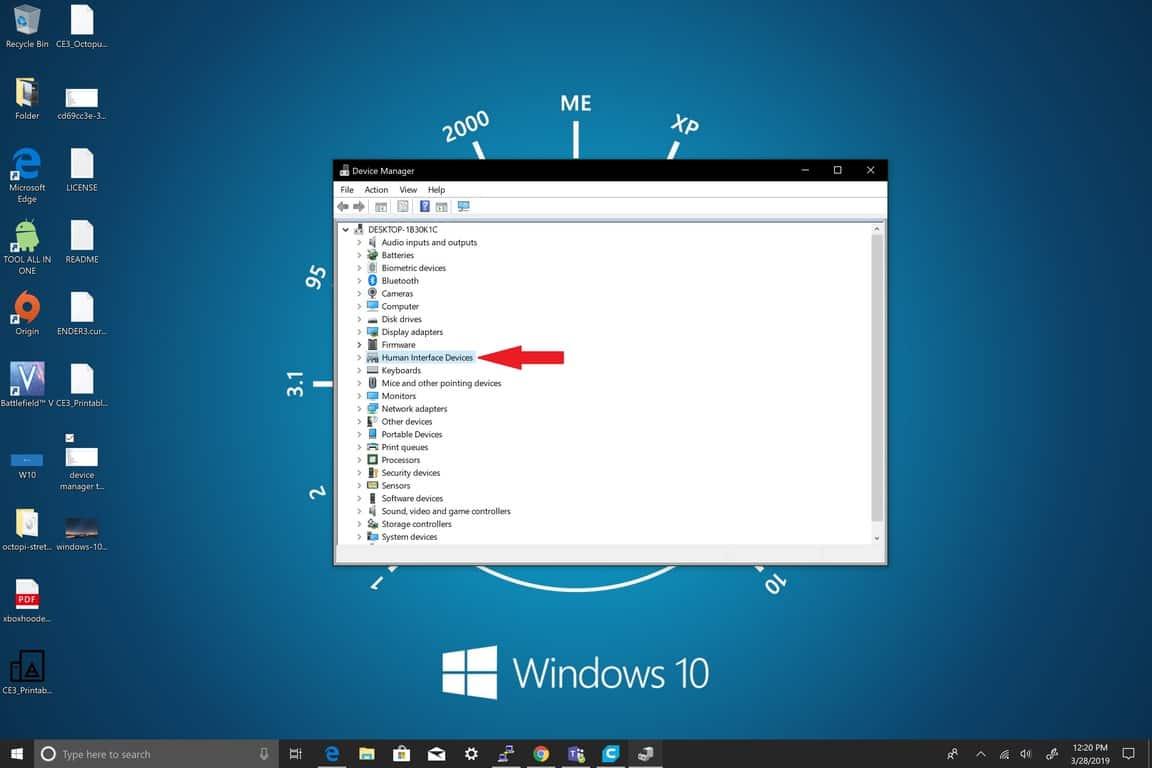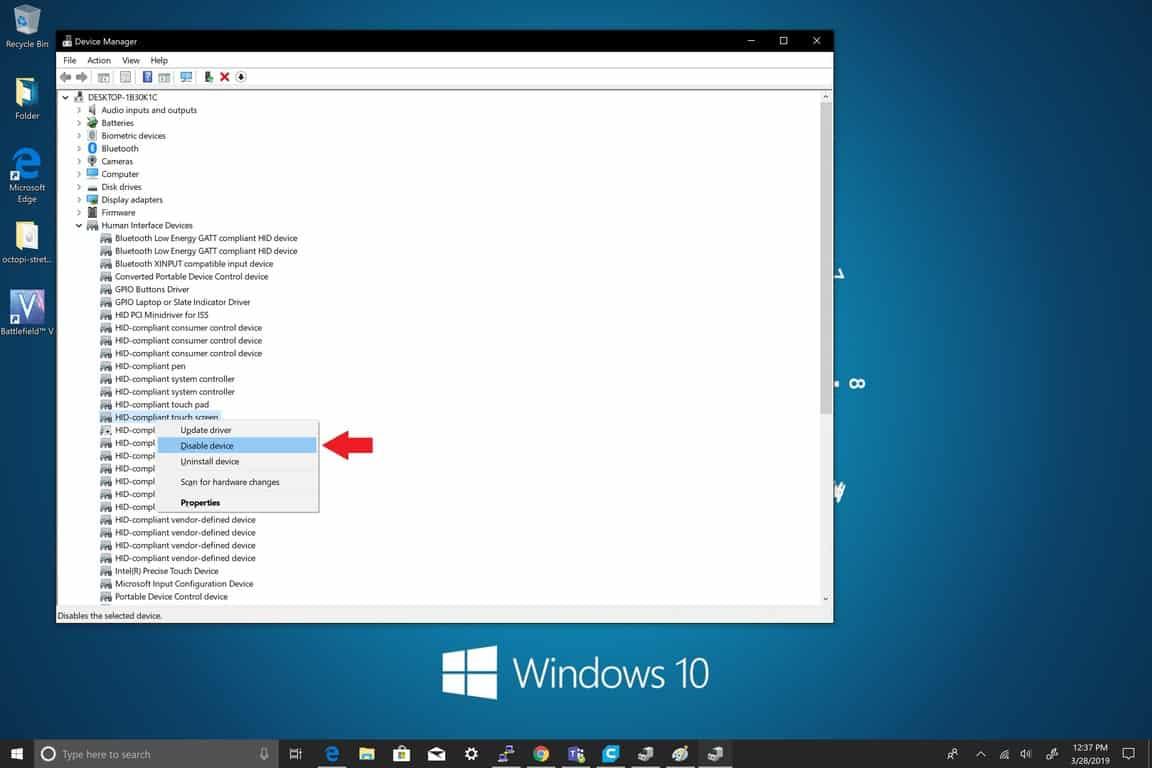Někdy se stávají nehody. Jednou mi upadl Surface Pro a praskla obrazovka. Jediná čára prasklého skla způsobila, že obrazovka zaregistrovala fantomové doteky nebo byla náchylná k celkovému vyděšení najednou. Poškození nebylo dostatečné k tomu, aby byl můj Surface Pro nepoužitelný; klávesnice, myš a vše ostatní fungovalo podle očekávání. Tedy pokud jsem se nedotkl displeje. Naštěstí jsem měl Microsoft Complete a mohl jsem vyměnit poškozený Surface za náhradu.
Co ale dělat, když máte počítač s Windows 10 s rozbitým dotykovým displejem a nemáte peníze na jeho výměnu? Jednoduchá odpověď: Vypnete dotykovou obrazovku. Je to jednoduchý proces a docela snadno proveditelný, postupujte podle následujících kroků.
- Klepněte pravým tlačítkem myši na nabídku Start ve Windows 10 a vyberte Správce zařízení ze seznamu.
- Vybrat Zařízení lidského rozhraní.
- Z rozbalovací nabídky vyberte Dotyková obrazovka kompatibilní s HID.
- Klikněte pravým tlačítkem myši Dotykový displej kompatibilní s HID a vybrat si Zakázat zařízení.
- Svou volbu potvrďte v dialogovém okně s upozorněním.
To je vše, máte hotovo. Pokud potřebujete znovu povolit dotykovou obrazovku ve Windows 10, postupujte podle stejných kroků, ale vyberte si Povolit zařízení v kroku č. 4 místo Deaktivovat zařízení. Pro případ, že se ztratíte, zde jsou snímky obrazovky s kroky k deaktivaci (nebo povolení) dotykové obrazovky ve Windows 10.
Prasknutí obrazovky na dotykovém zařízení se systémem Windows 10 se může zdát jako konec světa, ale nemusí tomu tak být, pokud ve Windows 10 vypnete dotykovou obrazovku. Mám Surface Book 2 a i když mě baví všestrannost zařízení , Dotykový displej moc často nepoužívám. Je to pohodlné, když to používám a neumím si představit, co bych dělal, kdybych rozbil dotykový displej. Jsem rád, že mi Windows 10 dává možnosti, jak ze svého zařízení vytěžit maximum, bez ohledu na to, co mu život přinese.
FAQ
Jak povolím dotykovou obrazovku pomocí PowerShell?
Chcete-li povolit dotykovou obrazovku pomocí PowerShellu, zadejte tento příkaz a stiskněte enter.Příkaz se spustí a vrátí se do řádku PowerShell. Pokud vás zajímá, zda poslední příkaz povolil ovladač zařízení s dotykovou obrazovkou, otevřete Správce zařízení. Potom rozbalte kategorii Zařízení lidského rozhraní.
Jak ve Správci zařízení vypnu dotykovou obrazovku?
Když se otevře Správce zařízení, rozbalte kategorii Zařízení s lidským rozhraním. Chcete-li kategorii rozbalit, klikněte na šipku vedle ní. S rozbalením kategorie Zařízení s lidským rozhraním vyhledejte a klepněte pravým tlačítkem myši na dotykovou obrazovku kompatibilní s HID. Chcete-li dotykovou obrazovku deaktivovat, ze zobrazených možností klepněte na možnost Zakázat zařízení.
Jak povolím nebo zakážu dotykové obrazovky kompatibilní s HID?
Vyberte šipku vedle položky Human Interface Devices a poté vyberte dotykovou obrazovku kompatibilní s HID. (V seznamu může být více než jeden.) Vyberte kartu Akce v horní části okna. Vyberte možnost Zakázat zařízení nebo Povolit zařízení a potvrďte.
Jak opravit, že dotyková obrazovka nefunguje ve Windows 10?
Vyberte Správce zařízení z rozevíracího seznamu, který by se měl objevit v levém dolním rohu plochy. V novém okně vyberte „Human Interface Devices“. Vyberte svůj dotykový displej z podseznamu. Klikněte pravým tlačítkem nebo pomocí rozevírací nabídky Akce vyberte možnost „Zakázat zařízení. Pokud se načte vyskakovací okno ověření, pokračujte kliknutím na „Ano“.
Jak povolím dotykovou obrazovku ve Správci zařízení Windows 10?
Do vyhledávacího pole na hlavním panelu zadejte Správce zařízení a poté vyberte Správce zařízení. Vyberte šipku vedle položky Human Interface Devices a poté vyberte dotykovou obrazovku kompatibilní s HID. (V seznamu může být více než jeden.) Vyberte kartu Akce v horní části okna.
Jak vypnu dotykovou obrazovku na svém počítači?
Do vyhledávacího pole na hlavním panelu zadejte Správce zařízení a poté vyberte Správce zařízení. Vyberte šipku vedle položky Human Interface Devices a poté vyberte Dotyková obrazovka kompatibilní s HID. (V seznamu může být více než jeden.) Vyberte kartu Akce v horní části okna. Vyberte možnost Zakázat zařízení nebo Povolit zařízení a potvrďte.
Jak vypnu dotykové obrazovky kompatibilní s HID?
Vyberte šipku vedle položky Human Interface Devices a poté vyberte dotykovou obrazovku kompatibilní s HID. Vyberte kartu Akce v horní části okna. Vyberte možnost Zakázat zařízení a poté potvrďte.
Jak povolit nebo zakázat dotykovou obrazovku v PowerShellu?
Možnost 1: Povolení nebo zakázání dotykové obrazovky ve Správci zařízení Možnost 2: Povolení nebo zakázání dotykové obrazovky v prostředí PowerShell 1 Otevřete Správce zařízení (devmgmt.msc). 2 Proveďte krok 3 (aktivace) nebo krok 4 (deaktivace) níže pro to, co chcete. Toto je výchozí nastavení. A) Kliknutím/klepnutím na šipku vedle položky Human Interface Devices ji rozbalíte. (viz snímek obrazovky níže).
Jak povolit dotykovou obrazovku kompatibilní s HID ve Windows 10?
Otevřete Správce zařízení a vyberte Zařízení s lidským rozhraním > Dotyková obrazovka kompatibilní s HID > Akce > Povolit zařízení. Pokud nevidíte dotykovou obrazovku kompatibilní s HID, vyberte Akce > Vyhledat změny hardwaru.
Jak vypnete dotykovou obrazovku?
Notebook – Windows 7
- Jakmile je ovládací panel otevřený, klikněte na možnost Pero a dotyk.
- V okně Vlastnosti pera a dotyku klikněte na kartu Dotyk.
- Zaškrtněte políčko u možnosti Použít prst jako vstupní zařízení.
Jak vypnout dotykovou obrazovku na počítači se systémem Windows?
Chcete-li zakázat dotykovou obrazovku v systému Windows 10/8, postupujte takto:
- Klikněte na vyhledávací pole na levé straně hlavního panelu.
- Do vyhledávacího pole zadejte správce zařízení.
- Vyberte první výsledek hledání z výsledků hledání a vstoupíte do Správce zařízení.
- Najděte část Human Interface Device a výběrem šipky vedle ní ji rozbalte.
- V rozevíracím seznamu vyberte možnost dotykové obrazovky kompatibilní s HID.
Jak trvale deaktivuji dotykovou obrazovku?
Jak já trvale zakázat dotek obrazovka? Vypadá to dost snadno dělat ale pokud chcete metodu řízenou klávesnicí: Stiskněte klávesu s logem Windows + X. Ze seznamu vyberte Správce zařízení. Klepnutím na malou šipku vedle položky Human Interface Devices rozbalte seznam. Klikněte na dotek obrazovka ovladač, klepněte pravým tlačítkem myši a vyberte Zakázat ze seznamu. Jak já trvale vypnout můj dotek obrazovka? Na zakázat a dotek obrazovka v systému Windows 10 použijte tyto kroky: Otevřete Start.
Jak vypnete dotykovou obrazovku na vašem počítači?
Vy může také vypnout dotek obrazovka v Ovládacích panelech. Zde je návod: Do vyhledávacího pole na hlavním panelu zadejte Ovládací panely a poté jej otevřete. V kategoriích ovládacího panelu klikněte na Pero a vstupní zařízení. Vybrat dotek; Zrušte výběr použít prst jako vstupní zařízení; Metoda 3. Zakázat Dotek Obrazovka v BIOSu. Li vy nemůže zakázat dotek obrazovka prostřednictvím výše uvedených metod, vy může zkusit tohle.
Proč nemohu najít svou dotykovou obrazovku ve Správci zařízení?
Pokud ve správci zařízení nevidíte položku pro dotykovou obrazovku kompatibilní s HID, existují dvě možné příčiny. První je, že systém Windows si neuvědomuje, že máte dotykovou obrazovku, což lze opravit skenováním změn hardwaru. Další je, že nemáte dotykový displej.